wps怎么下载字体?
2025年06月23日
要在WPS中下载字体,可以通过WPS官网或第三方字体网站下载TTF或OTF格式的字体文件。下载后,将字体文件安装到操作系统中。在Windows上,右键点击字体文件并选择“安装”;在Mac上,双击字体文件并点击“安装字体”。安装完成后,WPS会自动识别并加载新字体,供用户在文档中使用。确保字体文件格式正确且安装无误,以便顺利使用。
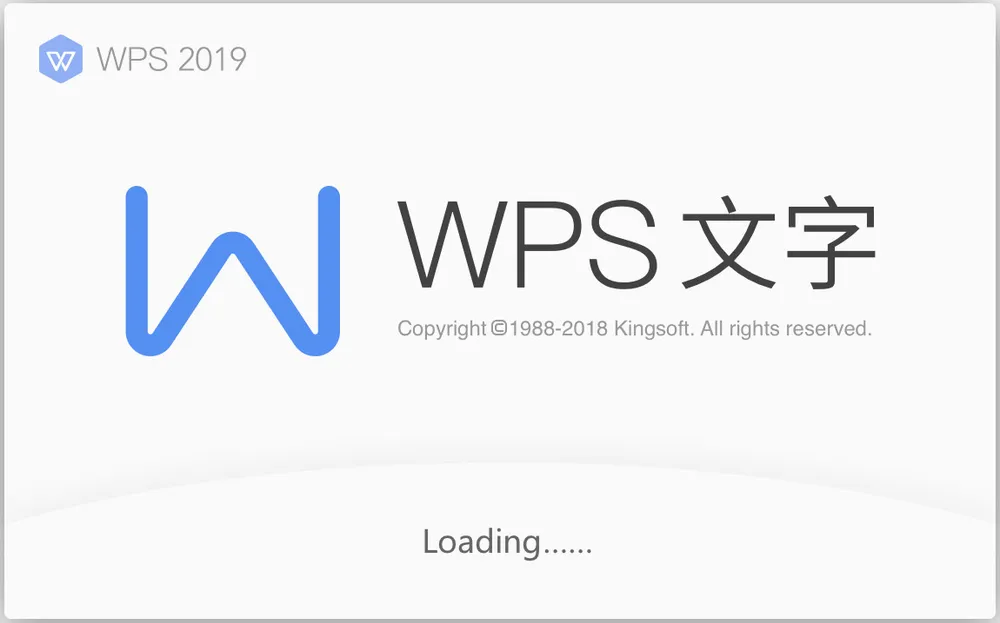
WPS字体安装步骤
在Windows系统中安装字体
- 下载字体文件:首先,用户需要从WPS官网或其他信任的字体资源网站下载字体文件。常见的字体格式包括.ttf(TrueType字体)和.otf(OpenType字体)。选择适合自己文档需求的字体进行下载,确保来源安全可靠,避免下载恶意文件。
- 安装字体:下载完成后,打开下载的文件夹,找到字体文件(.ttf或.otf格式)。右键点击字体文件,选择“安装”选项,系统将会自动将字体安装到Windows的字体库中。安装完成后,用户无需重新启动电脑,即可在WPS软件中使用该字体。
- 验证字体是否成功安装:安装字体后,打开WPS文档,点击字体选择栏,查看新字体是否出现在列表中。如果字体没有出现在列表中,可以通过Windows“控制面板”中的“字体”设置来确认字体是否已成功安装。若字体仍未显示,尝试重启WPS应用或电脑,再次检查。
在Mac系统中安装字体
- 下载字体文件:在Mac系统上安装字体与Windows类似,用户可以从WPS官网或其他字体网站下载字体文件。字体文件格式同样为.ttf或.otf,用户可以根据需要下载。确保下载来源的可靠性,避免出现安全隐患。
- 使用字体册安装字体:Mac自带的“字体册”应用可以帮助用户轻松管理字体。打开“字体册”应用,点击菜单栏中的“文件”选项,选择“添加字体”选项。然后,选择下载的字体文件并点击“打开”,系统将会将字体安装到Mac的字体库中。
- 确认安装成功:安装完成后,用户可以在WPS应用中查看新安装的字体是否出现。如果未看到,可以通过“字体册”应用检查字体是否已正确添加。若字体未加载,尝试重新启动WPS或Mac系统,确保字体加载成功。
在移动设备上安装字体
- 下载字体文件:在移动设备上,用户可以通过应用商店或第三方字体下载平台下载.ttf或.otf格式的字体文件。对于Android和iOS设备,字体的安装方式有所不同,用户需要选择适合自己设备的方法。
- 安卓设备安装字体:在安卓设备上,用户可以使用字体管理应用如“iFont”或“FontFix”进行字体安装。首先,通过浏览器或其他下载工具下载字体文件。安装完字体管理应用后,打开应用,选择“本地安装”,找到下载的字体文件并进行安装。安装完成后,用户可以在WPS应用中使用新字体。
- iOS设备安装字体:iOS系统不直接支持字体的安装,但用户可以使用“字体”应用来管理字体。下载字体文件后,用户可以通过“文件”应用打开字体文件,并选择“拷贝到字体”应用进行安装。安装完后,用户可以在WPS中查看并使用该字体。通过这种方式,iOS用户同样可以扩展字体选择,提升文档的个性化设计。
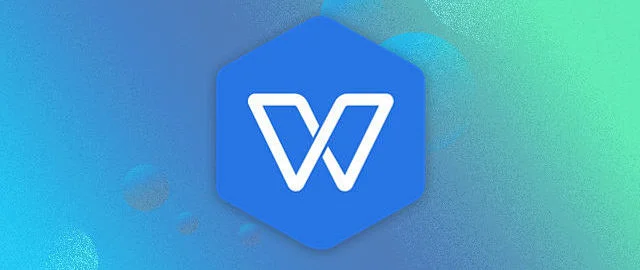
WPS字体管理功能
如何管理已安装的字体
- 查看已安装的字体:在WPS Office中,用户可以通过“字体”菜单查看和管理已安装的字体。在文档编辑界面,点击字体下拉菜单,所有安装的字体都会显示在列表中。如果用户有多个字体安装,可以通过输入字体名称进行快速搜索,方便选择使用。
- 删除不常用的字体:有时,用户安装了大量字体,但可能并不会频繁使用。为了节省系统资源并提高字体管理效率,用户可以选择删除不常用的字体。对于Windows系统,可以通过“控制面板”中的“字体”管理工具删除字体;对于Mac系统,用户可以使用“字体册”应用选择不需要的字体并删除它们。删除字体后,WPS Office将不会再显示该字体。
- 分类管理字体:为了更方便地管理字体,用户可以将字体按类别进行分类。例如,将艺术字体、正文字体和标题字体分别放在不同的文件夹中,方便日后快速查找和使用。在WPS Office中,用户可以手动为常用字体进行排序,或根据项目需要建立自定义字体库,提高字体管理的效率。
设置默认字体的方法
- 设置默认字体:WPS Office允许用户为文档设置默认字体,这样每次新建文档时,系统都会自动使用该字体。要设置默认字体,首先打开WPS Office中的“设置”菜单。在字体设置选项中,选择用户喜欢的字体并设置为默认字体。之后,每当创建新的文档时,WPS会自动应用该默认字体,避免每次都手动选择字体。
- 调整字体大小与样式:除了选择字体外,用户还可以调整默认字体的大小、颜色、行间距等参数,进一步定制文档的外观。用户可以在“设置”界面中选择合适的字体大小,并保存为默认设置。这样,不仅字体,连同字号、行间距等设置都会应用到新文档中,节省了设置时间。
- 设置应用范围:用户还可以选择将默认字体应用于特定的文档类型。WPS Office支持在文字、表格和演示文稿等不同模块中分别设置默认字体。例如,用户可以在文字文档中设置某个字体,而在表格中设置另一个字体,以适应不同的工作需求。
字体样式与应用设置
- 调整字体样式:在WPS Office中,用户可以为字体设置多种样式,包括粗体、斜体、下划线、删除线等。用户可以在“字体”菜单中找到这些样式选项,选择需要的样式并应用到选中的文字。通过这些样式设置,用户可以突出显示文档中的重点内容,增强文本的可读性和视觉效果。
- 使用字体效果:除了常规的字体样式,WPS Office还提供多种字体效果,例如文本阴影、发光、斜角等效果。这些效果可以为文本添加更多视觉冲击力,适用于标题、标语等需要吸引注意的部分。用户可以通过“字体效果”菜单进行设置,选择不同的效果并应用到文档中。
- 字体应用设置:用户还可以根据不同的需求选择字体应用的范围和效果。例如,在WPS演示文稿中,用户可以为标题、正文、引文等不同类型的文本设置不同的字体和样式,使整个演示文稿更加层次分明、结构清晰。通过调整字体样式与应用设置,用户可以让文档的视觉效果更符合自己的需求,提升文档的专业性和美观性。
WPS字体更新与维护
如何更新已下载的字体
- 检查字体更新版本:用户需要定期检查已下载字体的更新版本。可以通过访问字体的下载源网站,查看是否发布了新的字体版本或更新补丁。一些字体提供商会定期更新字体以修复错误或改进字体设计。用户可以根据需要下载更新版本的字体文件。
- 手动更新字体:如果发现字体有新版本发布,用户可以手动下载最新版本的字体文件,并覆盖原有的字体文件。在Windows和Mac系统中,首先删除旧版本字体,然后将新下载的字体文件安装到系统中。在WPS Office中,重新启动软件后,新的字体版本会自动加载并替代旧版本。
- 自动字体更新:一些字体管理应用程序可能提供自动更新功能,能够在有新版本发布时自动下载并安装更新。用户可以在字体管理工具的设置中启用此功能,这样在字体更新时,系统会自动处理更新过程,减少用户手动操作的需求。
更新字体时的注意事项
- 备份字体文件:在进行字体更新时,建议用户先备份当前已安装的字体文件,尤其是那些自定义字体或第三方字体。这样如果更新过程中出现问题,用户可以方便地恢复到原来的版本,避免丢失重要的字体。
- 确保字体兼容性:在更新字体时,用户应确保新版本的字体与所使用的软件版本和操作系统兼容。有时字体更新可能会改变某些字体特性(如样式、字形等),这可能导致文档格式出现异常。为此,用户可以在更新前查看字体更新的详细说明,确认更新不会影响文档格式的稳定性。
- 避免字体冲突:在更新字体时,确保新版本字体与系统中已有的字体不冲突。若同时安装多个版本的同一字体,可能会出现字体显示不正常或软件崩溃的情况。因此,安装新字体前最好先卸载旧版本,避免字体版本冲突。
如何处理字体无法更新的情况
- 检查字体文件的完整性:有时字体无法更新是因为下载的字体文件本身存在问题。用户可以重新下载字体文件,确保文件完整且没有损坏。在下载过程中,避免网络中断或下载来源不稳定,导致字体文件无法正常保存。
- 清理字体缓存:在某些情况下,操作系统或应用程序可能会缓存旧的字体文件,导致更新的字体无法显示或加载。为了解决这个问题,用户可以清理字体缓存。Windows用户可以通过“字体设置”或使用“清理工具”来清除缓存;Mac用户可以通过“字体册”工具重新加载字体库。
- 检查系统权限:在某些情况下,字体无法更新可能是由于用户权限不足。尤其是在工作环境中,如果系统设置了管理员权限限制,普通用户可能无法安装或更新字体。此时,用户可以联系管理员,确保自己拥有足够的权限来更新字体。
- 重新安装WPS Office:如果其他方法无效,用户可以尝试重新安装WPS Office软件。在重新安装过程中,系统会重新加载所有的字体文件,解决因字体问题导致的软件故障。重新安装时,确保先卸载旧版本的WPS Office,避免旧版字体与新版本字体发生冲突。
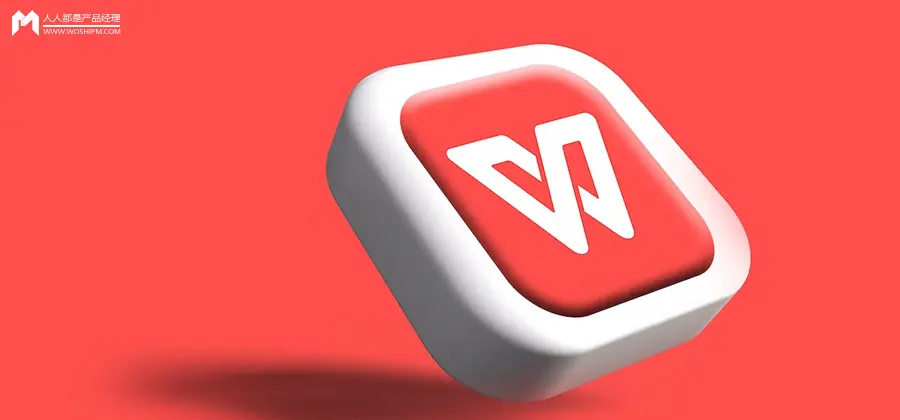
WPS字体安装步骤
在Windows系统中安装字体
- 下载字体文件:首先,用户需要从WPS官网或可信的字体下载网站获取字体文件。常见的字体文件格式为.ttf(TrueType字体)或.otf(OpenType字体)。下载时要确保文件来源可靠,以避免下载到带有恶意软件的字体。
- 安装字体:下载并解压字体文件后,找到.ttf或.otf格式的字体文件。右键点击该文件,选择“安装”选项。这样,字体就会自动被添加到Windows操作系统的字体库中。安装完成后,用户可以在WPS Office文档中找到并使用该字体。对于Windows 10及更高版本,用户还可以选择“为所有用户安装”选项,确保该字体对所有账户都可用。
- 验证字体是否成功安装:安装完成后,打开WPS Office文档,点击字体下拉菜单,检查是否能够找到新安装的字体。如果未显示,用户可以通过“控制面板”中的“字体”设置来查看字体是否已正确安装。若字体未显示,尝试重新启动WPS或电脑进行加载。
在Mac系统中安装字体
- 下载字体文件:和Windows一样,Mac用户需要从WPS官网或其他可信的字体资源网站下载字体文件。下载的字体通常为.ttf或.otf格式,确保下载来源的可信度,避免使用不安全的字体文件。
- 使用字体册安装字体:在Mac系统中,用户需要使用“字体册”应用来管理和安装字体。打开“字体册”,点击左上角的“文件”菜单,选择“添加字体”,然后选择已下载的字体文件并点击“打开”。安装后,字体将添加到系统字体库中,用户可以在WPS Office中使用该字体。
- 确认字体安装成功:安装完成后,用户可以在WPS Office中打开文档,查看新安装的字体是否出现在字体选择列表中。如果字体未出现,可以在“字体册”中检查字体是否已经成功添加,或者尝试重新启动应用程序或Mac系统,以确保字体加载成功。
在移动设备上安装字体
- 下载字体文件:在安卓或iOS设备上,用户可以通过浏览器或应用商店下载所需的.ttf或.otf格式的字体文件。选择信任的字体资源网站或应用商店下载,以确保字体的安全性。
- 安卓设备安装字体:在安卓设备上,用户需要安装字体管理应用程序,如“iFont”或“FontFix”。通过这些应用,用户可以方便地下载并安装字体。下载字体文件后,打开字体管理应用,选择“本地安装”,找到已下载的字体文件并进行安装。安装完成后,可以在WPS手机版中选择并使用新字体。
- iOS设备安装字体:iOS系统不直接支持安装字体到系统中,但用户可以使用“字体”应用来安装和管理字体。下载字体文件后,通过“文件”应用打开字体文件,并选择“拷贝到字体”应用。然后在字体应用中安装字体。安装完成后,用户可以在WPS Office中使用新字体进行文档编辑。虽然过程较为复杂,但能够有效扩展iOS设备的字体使用功能,提升文档的个性化设计。
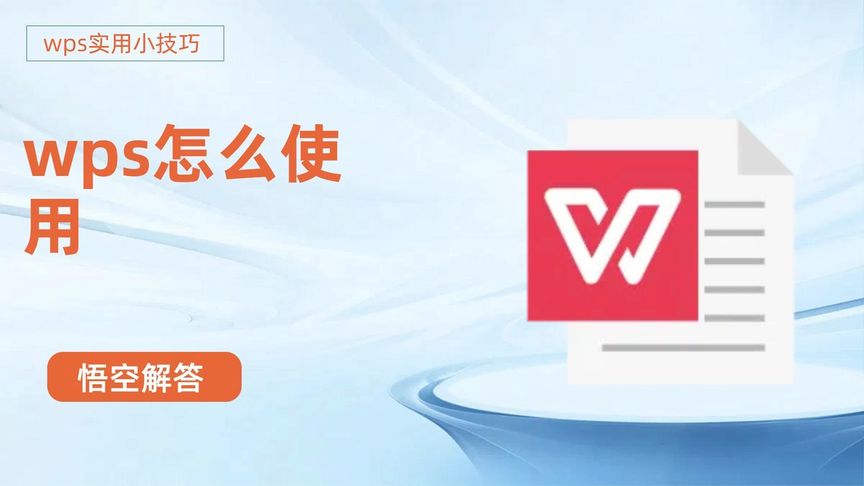
如何在WPS中下载字体?
要在WPS中下载字体,可以通过WPS官网或字体网站进行下载,确保下载的字体文件格式为TTF或OTF格式。下载后,解压并将字体文件安装到操作系统中,WPS会自动识别新字体并允许在文档中使用。
WPS支持哪些字体格式?
WPS支持TrueType字体(.ttf)和OpenType字体(.otf)格式。这两种字体格式是最常见和兼容性最好的,可以直接安装并在WPS中使用。
如何安装字体到WPS?
在Windows操作系统中,下载字体后,右键点击字体文件,选择“安装”即可将字体添加到系统。对于Mac用户,可以双击字体文件,点击“安装字体”按钮。安装后,WPS会自动加载新字体。
下载的字体为什么在WPS中无法显示?
如果下载的字体无法在WPS中显示,可能是因为字体文件未正确安装或与操作系统不兼容。确保字体安装无误,并检查是否为系统支持的字体格式。如果问题依旧,尝试重新启动WPS或系统。
如何在WPS中管理已下载的字体?
在WPS中,管理字体主要依赖于操作系统的字体管理功能。在Windows中,可以通过“控制面板”中的字体管理工具查看和删除不需要的字体;在Mac中,可以通过字体册来管理已安装的字体。
上一篇: wps怎么下载?
最新文章
WPS会员的费用根据订阅计划不同,个人版每年约89元人民币,提...
在WPS中,打开WPS应用后,点击右上角的“设置”按钮,进入设置...
访问WPS官方网站,进入下载页面,选择“下载中文版”并点击下载...
是的,WPS可以在笔记本电脑上使用,支持Windows和Mac操作系统...
要下载 WPS 字体库,请访问 WPS 官网 www.wps.cn,进入“资源...
WPS 办公软件本身是安全的,如果用户从官网 www.wps.cn 或官...

